
- •Кафедра телекоммуникационных систем
- •Рекомендуемая литература:
- •Интернет-ресурсы
- •Арифметические
- •Вычислительные операторы
- •Логические операторы
- •Примеры действия логических операторов
- •Матричные операторы
- •Элементарные функции
- •Примеры элементарных функций
- •Примеры элементарных функций
- •Способы символьных
- •Примеры разложения выражений
- •Разложение выражений
- •Примеры разложения выражений
- •Упрощение выражений
- •Пример упрощения выражения
- •Примеры упрощения выражения
- •1.2. Создание графика
- •Рис. 12. Создание декартового графика при помощи панели Graph
- •2.3. X-Y график двух векторов (рис.12)
- •2.4. X-Y график функции
- •Рис. 13. Быстрое построение X-Y графика функции
- •2.5. Построение нескольких рядов данных
- •Построение нескольких рядов данных
- •2.6. Форматирование графиков
- •Масштаб осей
- •Свойства осей
- •Свойства осей
- •Рис. 17. Линии сетки на декартовом и полярном графиках, вид осей — Crossed
- •2.6. Трехмерные графики
- •Рис. 18. Создание трехмерного графика
- •Пример
- •Рис. 19. Быстрое построение графика поверхности функции
- •Рис. 20. График поверхности, заданный матрицей
- •Построение трехмерных изображений
- •Рис. 21. Быстрое построение графика линий уровня
- •Рис. 22. Быстрое построение трехмерной гистограммы
- •Рис. 23. Быстрое построение графика трехмерного распределения точек
- •Рис. 24. Два графика векторных полей, заданных матрицами
- •Выводы

Кафедра телекоммуникационных систем
«Основы математического моделирования»
Лекция №13:
Основы визуализации результатов вычислений в MATHCAD
Учебные вопросы:
1. Алгебраические вычисления
2.Основы визуализации результатов вычислений в MATHCAD.

Рекомендуемая литература:
1.Кирьянов Д. В. Самоучитель Mathcad 11. - СПб.: БХВ-Петербург, 2003. – 560 с:
2.Макаров Е.Г. Инженерные расчеты в Mathcad. Учебный курс. – СПб.: Питер. 2005. – 448 с.
3.Гурский Д.А., Турбина Е.С. Вычисления в Mathcad 12. – СПб.: Питер. 2005. – 544 с.

 Интернет-ресурсы
Интернет-ресурсы
Ресурсы производителя Mathcad
http://www.pts-russia.com/ - сайт РТС, производителя Mathcad.
http://mcs.ptc.com/mcs/ – информация о Mathcad Calculation Server. Примеры, документация.
http://www.mathcad.com/library/ - библиотека ресурсов по системе Mathcad. Книги, электронные книги Mathcad, файлы Mathcad, галереи графики и анимаций, головоломки.
http://collab.mathsoft.com/~mathcad2000 - англоязычный форум по проблемам Mathcad.
http://www.studyworksonline.com/cda/home/ - StudyWorks! Online ("школьная" версия Mathcad).
http://collab.mathsoft.com/~studyworks - форум пользователей StudyWorks.
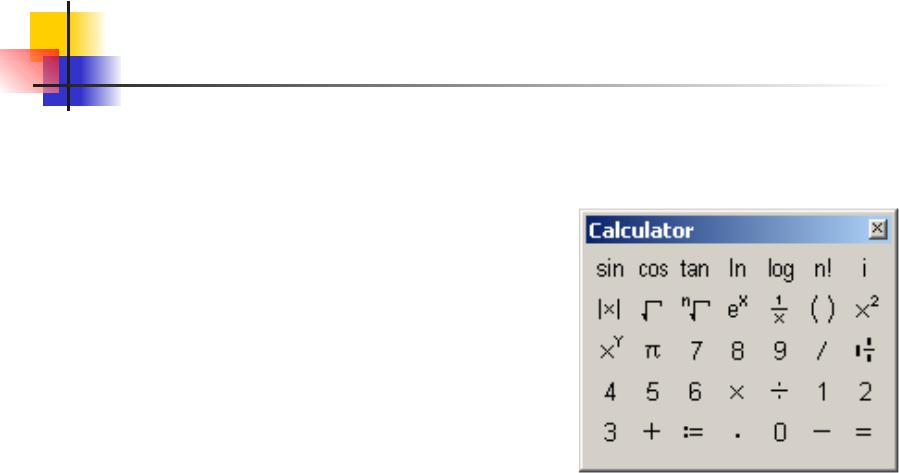
Арифметические
операторы
Операторы, обозначающие основные арифметические действия, вводятся с панели Calculator (Калькулятор), показанной на рис.1:
|
сложение и вычитание: + / — |
|
умножение и деление: • / * ; |
|
факториал: !; |
|
модуль числа: |х|; |
|
квадратный корень; |
|
корень n-й степени: , |
|
возведение х в степень у: ху ; |
|
изменение приоритета: скобки;Рис. 1. Панель Calculator |
|
численный вывод: = (все листинги). |
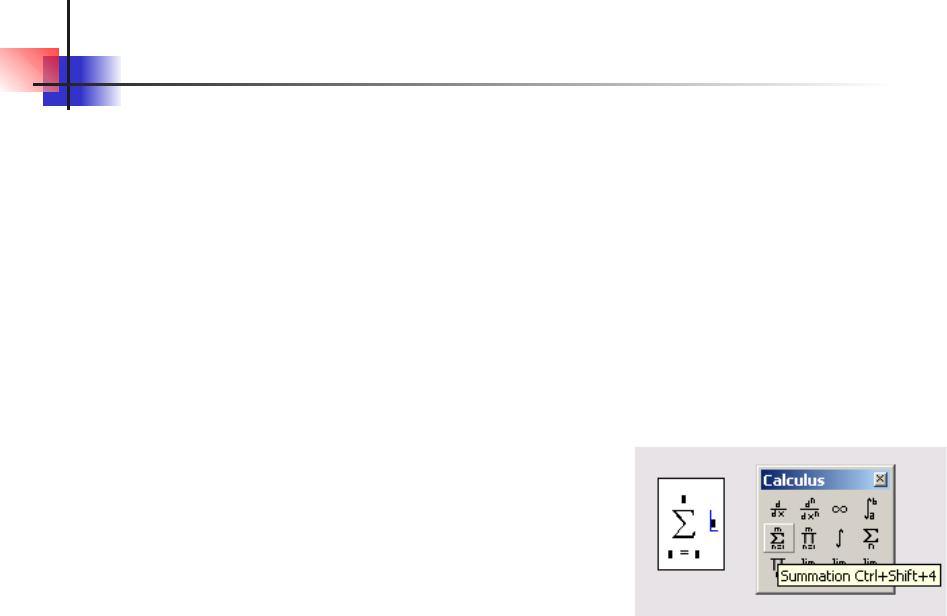
Вычислительные  операторы
операторы
Вычислительные операторы вставляются в документы при помощи панели инструментов Calculus (Вычисления) (рис. 1). При нажатии любой из кнопок в документе появляется символ соответствующего математического действия, снабженный несколькими местозаполнителями. Количество и расположение местозаполнителей определяется типом оператора и в точности соответствует их общепринятой математической записи. Например, при вставке оператора суммы (рис.2) необходимо задать четыре величины: переменную, по которой надо произвести суммирование, нижний и верхний пределы, а также само выражение, которое будет стоять под знаком суммы. Для того чтобы вычислить неопределенный интеграл, следует заполнить два местозаполнителя: подынтегрального выражения и переменной интегрирования и т. д.
После ввода какого-либо вычислительного оператора имеется возможность вычислить его значение либо численно, нажатием клавиши <=>, либо аналитически, с помощью оператора символьного вывода.
Рис. 2. Вставка оператора суммирования
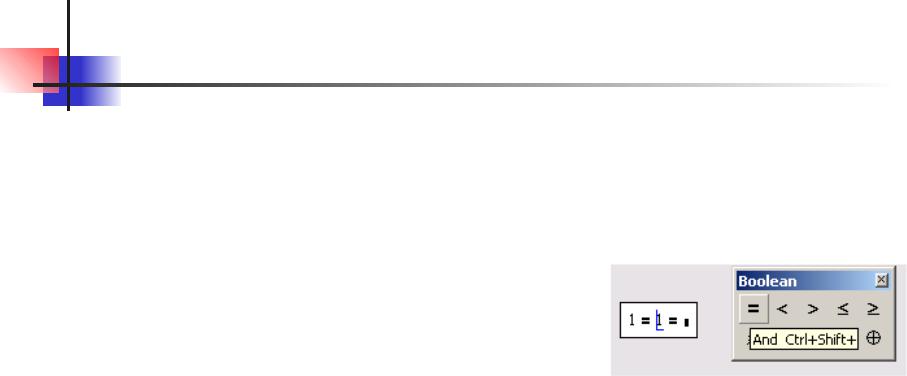
 Логические операторы
Логические операторы
Результатом действия логических, или булевых, операторов являются только числа 1 (если логическое выражение, записанное с их помощью, истинно) или 0 (если логическое выражение ложно). Чтобы вычислить значение логического выражения, например 1=1 (рис. 3):
1.Вставьте с панели Boolean (Булевы операторы) соответствующий оператор =.
2.В появившиеся местозаполнители вставьте операнды (две единицы).
3.Нажмите клавишу <=>, чтобы получить ответ.
Рис.3. Вставка логического оператора

Примеры действия  логических операторов
логических операторов
Листинг 1. Операторы сравнения
Листинг 2. Булевы операторы

 Матричные операторы
Матричные операторы
Матричные операторы предназначены для |
|
|
совершения различных действий над |
|
|
векторами и матрицами. |
|
|
Самый простой и наглядный способ создания |
|
|
вектора или матрицы заключается в |
|
|
следующем: |
|
|
1. Нажмите кнопку Matrix or Vector (Матрица |
|
|
или вектор) на панели Matrix (Матрица), либо |
|
|
клавиши <Ctrl>+<M>, либо выберите пункт |
|
|
меню Insert / Matrix (Вставка / Матрица). |
|
|
2. В диалоговом окне Insert Matrix (Вставка |
|
Рис. 4. Создание матрицы |
матрицы) (рис. 2.4) задайте целое число |
|
|
столбцов и строк матрицы, которую хотите |
|
|
создать. Например, для создания вектора 3xi |
|
|
введите показанные на рис. 4 значения. |
|
|
3. Нажмите кнопку ОК или Insert (Вставить) — |
|
|
в результате в документ будет вставлена |
|
|
заготовка матрицы с определенным числом |
|
|
строк и столбцов (рис. 5). |
|
|
4. Введите значения в местозаполнители |
|
|
элементов матрицы. Переходить от одного |
|
|
элемента матрицы к другому можно с |
|
|
помощью указателя мыши либо клавиш со |
Рис. |
создания |
стрелками. |
||
|
матрицы |
|

 Элементарные функции
Элементарные функции
Перечислим хорошо известные группы стандатртных функций (примеры некоторых из них приведены на рис.6-8).
Exponential and logarithmic functions (Логарифмы и экспонента) (рис.6).
Complex (Комплексные) (листинг 3).
Trigonometric (Тригонометрические) (листинги 4 и 5).
Inverse trig (Обратные тригонометрические) (листинги 4 и 5).
Hyperbolic (Гиперболические) (листинг 6 и рис. 7).
Inverse hyperbolic (Обратные гиперболические).

Примеры элементарных 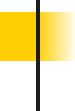 функций
функций
Рис.6. Логарифмические функции Рис. 7. Основные гиперболические функци
